TripPin μέρος 9 - Δοκιμή Σύνδεση ion
Αυτή η εκμάθηση πολλαπλών τμημάτων καλύπτει τη δημιουργία μιας νέας επέκτασης προέλευσης δεδομένων για το Power Query. Το εκπαιδευτικό βοήθημα προορίζεται να γίνει διαδοχικά. Κάθε μάθημα βασίζεται στη σύνδεση που δημιουργήθηκε σε προηγούμενα μαθήματα, προσθέτοντας σταδιακά νέες δυνατότητες στη σύνδεσή σας.
Σε αυτό το μάθημα, θα κάνετε τα εξής:
- Προσθήκη προγράμματος χειρισμού δοκιμής Σύνδεση ion
- Ρύθμιση παραμέτρων της πύλης δεδομένων εσωτερικής εγκατάστασης (προσωπική λειτουργία)
- Δοκιμή προγραμματισμένης ανανέωσης μέσω του Υπηρεσία Power BI
Η υποστήριξη προσαρμοσμένης σύνδεσης προστέθηκε στην έκδοση Απριλίου 2018 της προσωπικής πύλης δεδομένων εσωτερικής εγκατάστασης. Αυτή η νέα λειτουργικότητα (προεπισκόπηση) επιτρέπει την προγραμματισμένη ανανέωση αναφορών που χρησιμοποιούν την προσαρμοσμένη σύνδεσή σας.
Αυτή η εκμάθηση καλύπτει τη διαδικασία ενεργοποίησης της σύνδεσής σας για ανανέωση και παρέχει μια γρήγορη αναλυτική παρουσίαση των βημάτων για τη ρύθμιση παραμέτρων της πύλης. Πιο συγκεκριμένα θα κάνετε τα εξής:
- Προσθέστε ένα πρόγραμμα χειρισμού Σύνδεση δοκιμής στη σύνδεσή σας.
- Εγκαταστήστε την Πύλη δεδομένων εσωτερικής εγκατάστασης σε προσωπική λειτουργία.
- Ενεργοποίηση προσαρμοσμένης Σύνδεση ή υποστήριξη στην πύλη.
- Δημοσιεύστε ένα βιβλίο εργασίας που χρησιμοποιεί τη σύνδεσή σας για PowerBI.com.
- Ρυθμίστε τις παραμέτρους της προγραμματισμένης ανανέωσης για να ελέγξετε τη σύνδεσή σας.
Μεταβείτε στην ενότητα Χειρισμός υποστήριξης πύλης για περισσότερες πληροφορίες σχετικά με τον χειρισμό Σύνδεση δοκιμής.
Φόντο
Υπάρχουν τρεις προϋποθέσεις για τη ρύθμιση παραμέτρων μιας προέλευσης δεδομένων για την προγραμματισμένη ανανέωση με χρήση του PowerBI.com:
- Υποστηρίζεται η προέλευση δεδομένων: Αυτό σημαίνει ότι το περιβάλλον πύλης προορισμού γνωρίζει όλες τις συναρτήσεις που περιέχονται στο ερώτημα που θέλετε να ανανεώσετε.
- Παρέχονται διαπιστευτήρια: Για να παρουσιάσει το σωστό παράθυρο διαλόγου καταχώρησης διαπιστευτηρίων, το Power BI πρέπει να γνωρίζει τον μηχανισμό ελέγχου ταυτότητας υποστήριξης για μια δεδομένη προέλευση δεδομένων.
- Τα διαπιστευτήρια είναι έγκυρα: Αφού ο χρήστης παρέχει διαπιστευτήρια, επικυρώνονται καλώντας τον χειρισμό της
TestConnectionπροέλευσης δεδομένων.
Ο χειρισμός των δύο πρώτων στοιχείων γίνεται καταχωρώντας τη σύνδεσή σας στην πύλη. Όταν ο χρήστης επιχειρήσει να ρυθμίσει προγραμματισμένη ανανέωση σε PowerBI.com, οι πληροφορίες ερωτήματος αποστέλλονται στην προσωπική πύλη σας για να προσδιοριστεί εάν οποιεσδήποτε προελεύσεις δεδομένων που δεν αναγνωρίζονται από τις Υπηρεσία Power BI (δηλαδή, προσαρμοσμένες που δημιουργήσατε) είναι διαθέσιμες εκεί. Ο χειρισμός του τρίτου στοιχείου γίνεται με κλήση του προγράμματος χειρισμού δοκιμών Σύνδεση ion που έχει οριστεί για την προέλευση δεδομένων σας.
Προσθήκη ενός προγράμματος χειρισμού δοκιμής Σύνδεση ion
Ο χειρισμός Σύνδεση δοκιμής προστίθεται στην εγγραφή δήλωσης Είδος προέλευσης δεδομένων (στο ίδιο σημείο που δηλώνετε τους υποστηριζόμενους τύπους ελέγχου ταυτότητας).
Ο χειρισμός είναι μια function με μία μόνο παράμετρο τύπου any, η οποία επιστρέφει μια list.
Η πρώτη τιμή στη λίστα είναι η συνάρτηση που θα κληθεί για να ελεγχθεί πραγματικά η σύνδεση. Αυτό είναι γενικά το ίδιο με την κύρια συνάρτηση προέλευσης δεδομένων.
Σε ορισμένες περιπτώσεις, ίσως χρειαστεί να εκθέσετε μια ξεχωριστή shared συνάρτηση για την παροχή μιας αποτελεσματικής δοκιμής σύνδεσης, ωστόσο, αυτό θα πρέπει γενικά να αποφεύγεται.
Δεδομένου ότι η συνάρτηση προέλευσης δεδομένων TripPin δεν έχει απαιτούμενα ορίσματα, η υλοποίηση για τη δοκιμή Σύνδεση ion είναι αρκετά απλή:
// Data Source Kind description
TripPin = [
// TestConnection is required to enable the connector through the Gateway
TestConnection = (dataSourcePath) => { "TripPin.Contents" },
Authentication = [
Anonymous = []
],
Label = "TripPin Part 9 - TestConnection"
];
Σημείωμα
Μπορείτε να επικυρώσετε την υλοποίηση του Test Σύνδεση ion εντός του Power Query SDK χρησιμοποιώντας την εντολή για τη συνάρτηση Run Test Σύνδεση ion.
Ενεργοποίηση προσαρμοσμένων συνδέσεων στην προσωπική πύλη
Κάντε λήψη και εγκατάσταση της πύλης δεδομένων εσωτερικής εγκατάστασης. Όταν εκτελείτε το πρόγραμμα εγκατάστασης, επιλέξτε την προσωπική λειτουργία.
Μετά την ολοκλήρωση της εγκατάστασης, εκκινήστε την πύλη και εισέλθετε στο Power BI. Η διαδικασία εισόδου θα καταχωρήσει αυτόματα την πύλη σας με τα Υπηρεσία Power BI. Αφού εισέλθετε, ακολουθήστε τα παρακάτω βήματα:
- Επιλέξτε την καρτέλα Σύνδεση ors.
- Επιλέξτε τον διακόπτη για να ενεργοποιήσετε την υποστήριξη για προσαρμοσμένες συνδέσεις δεδομένων.
- Επιλέξτε τον κατάλογο από τον οποίο θέλετε να φορτώσετε τις προσαρμοσμένες συνδέσεις. Αυτός θα είναι συνήθως ο ίδιος κατάλογος που θα χρησιμοποιούσατε για το Power BI Desktop, αλλά η τιμή είναι διαμορφώσιμη.
- Η σελίδα θα πρέπει τώρα να παραθέτει όλα τα αρχεία επέκτασης στον κατάλογο προορισμού σας.
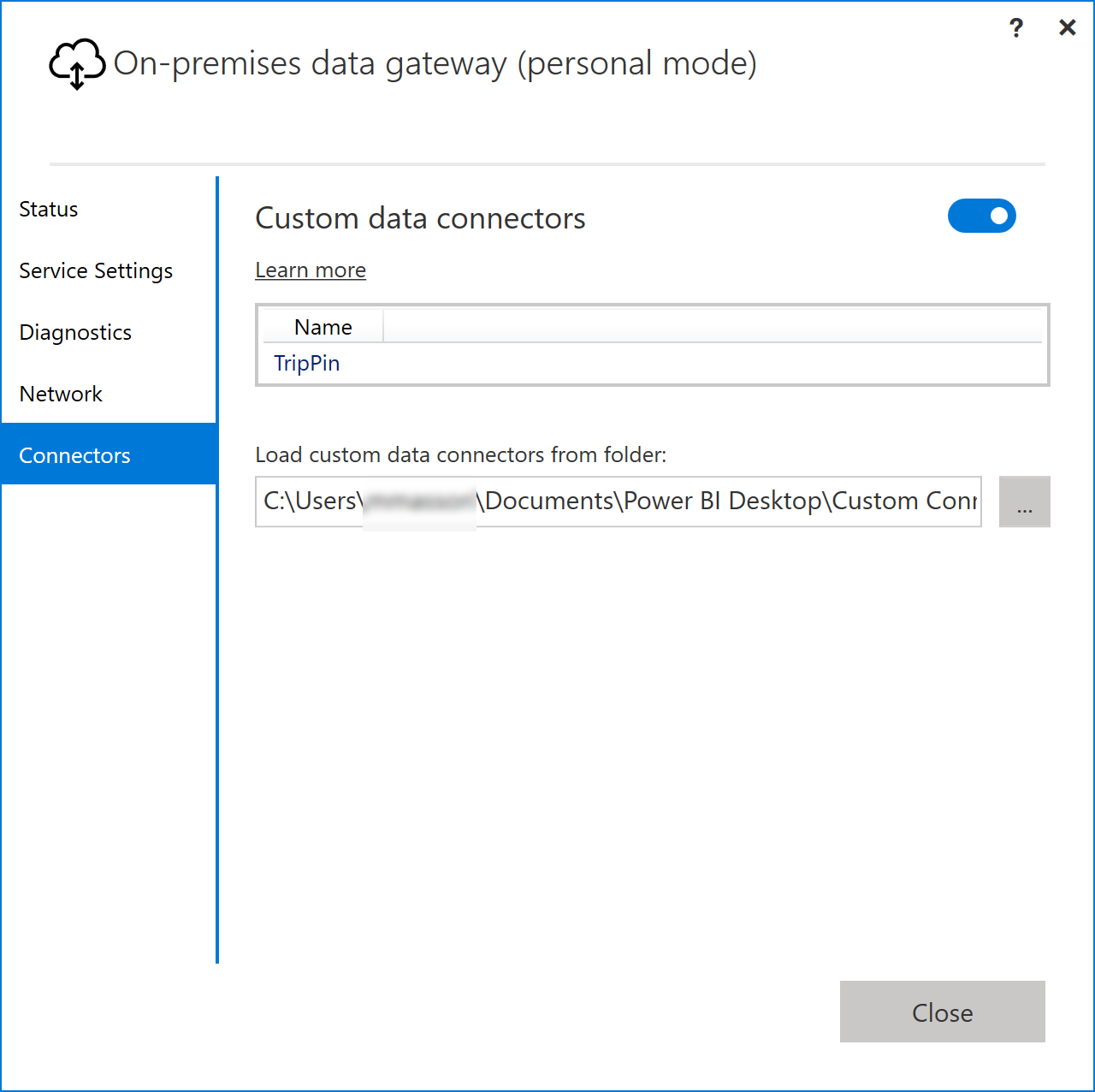
Μεταβείτε στην ηλεκτρονική τεκμηρίωση για περισσότερες πληροφορίες σχετικά με την πύλη.
Δοκιμή προγραμματισμένης ανανέωσης
Ανοίξτε το Power BI Desktop και δημιουργήστε μια αναφορά που εισάγει δεδομένα χρησιμοποιώντας τη σύνδεση TripPin.
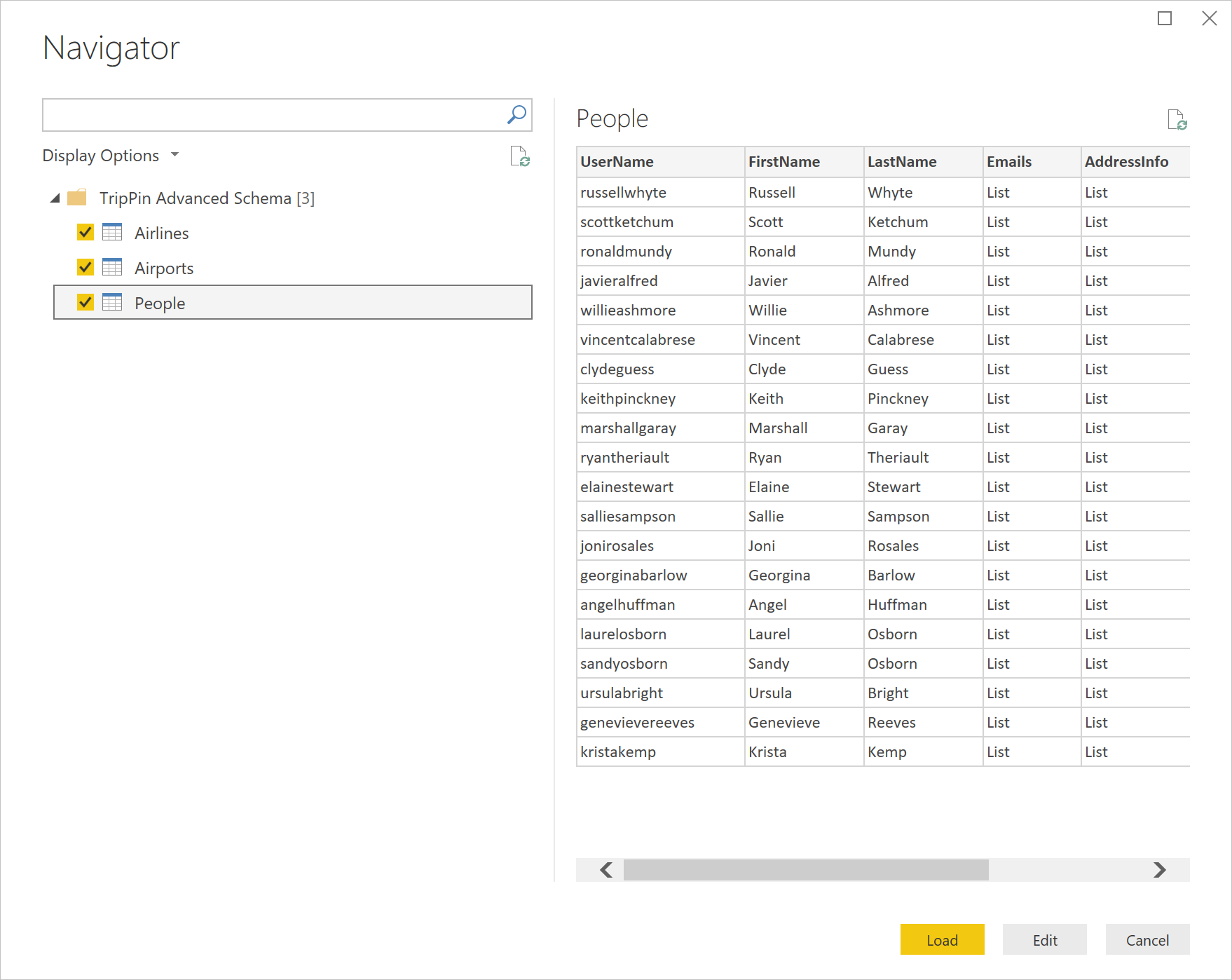
Προσθέστε μία ή περισσότερες απεικονίσεις στη σελίδα αναφοράς σας (προαιρετικό) και, στη συνέχεια, δημοσιεύστε την αναφορά στο PowerBI.com.
Μετά τη δημοσίευση, μεταβείτε στην PowerBI.com και βρείτε το μοντέλο σημασιολογίας για την αναφορά που δημοσιεύατε. Επιλέξτε τα αποσιωπητικά και έπειτα επιλέξτε Προγραμματισμός ανανέωσης. Αναπτύξτε τις ενότητες Σύνδεση πύλης και Διαπιστευτήρια προέλευσης δεδομένων.
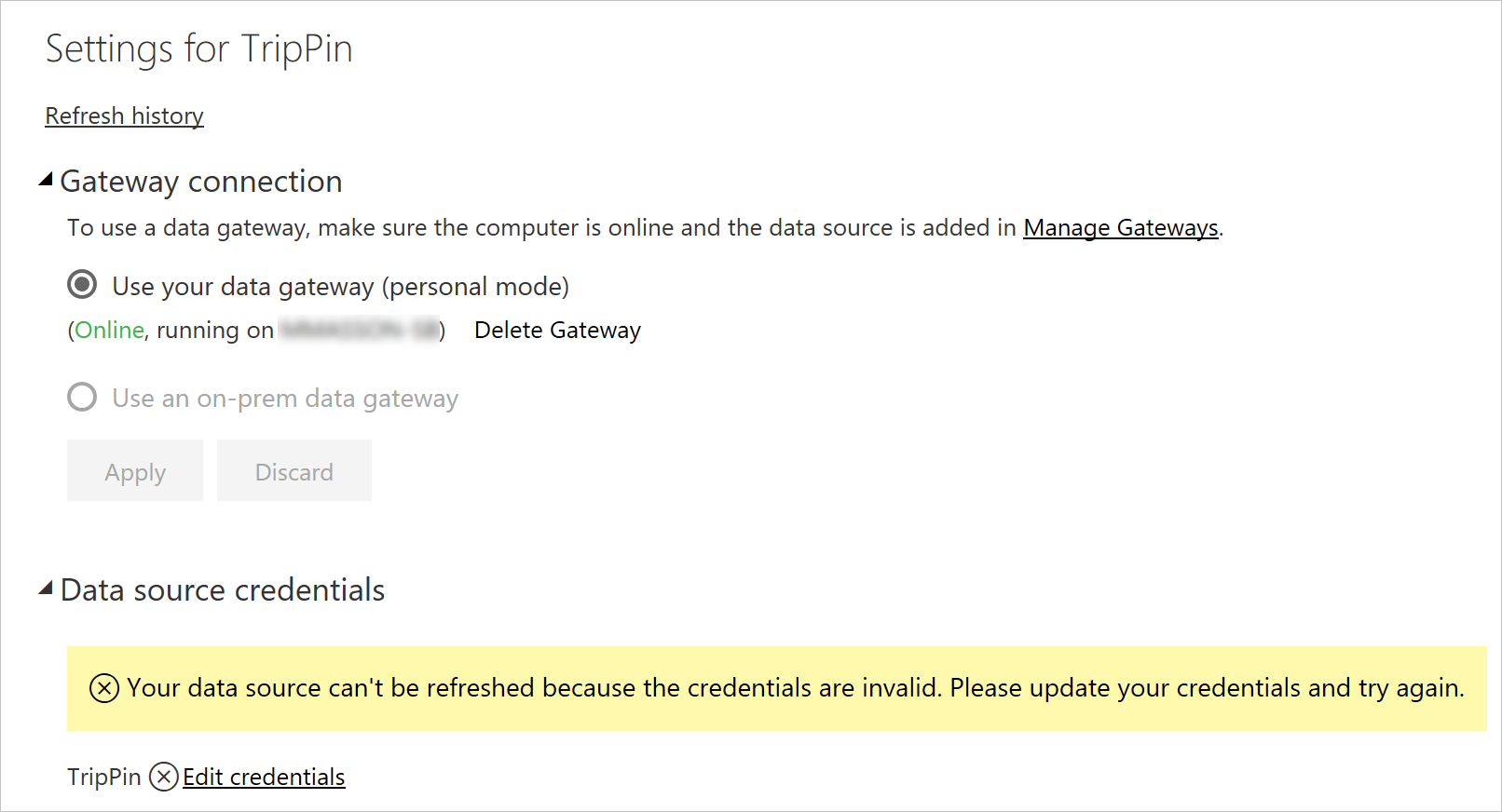
Σημείωμα
Εάν η σελίδα ρύθμισης παραμέτρων μοντέλου σημασιολογίας αναφέρει ότι η αναφορά περιέχει άγνωστες προελεύσεις δεδομένων, η πύλη/προσαρμοσμένη σύνδεση ενδέχεται να μην έχει ρυθμιστεί σωστά. Μεταβείτε στο περιβάλλον εργασίας χρήστη της προσωπικής πύλης και βεβαιωθείτε ότι δεν υπάρχουν σφάλματα δίπλα στη σύνδεση TripPin. Ίσως χρειαστεί να κάνετε επανεκκίνηση της πύλης (στην καρτέλα Ρυθμίσεις υπηρεσίας) για να εκτελέσετε την πιο πρόσφατη ρύθμιση παραμέτρων.
Επιλέξτε τη σύνδεση Επεξεργασία διαπιστευτηρίων για να εμφανίσετε το παράθυρο διαλόγου ελέγχου ταυτότητας και, στη συνέχεια, επιλέξτε είσοδος.
Σημείωμα
Εάν λάβετε ένα σφάλμα παρόμοιο με το παρακάτω ("Αποτυχία ενημέρωσης διαπιστευτηρίων προέλευσης δεδομένων"), πιθανότατα έχετε κάποιο πρόβλημα με τον χειρισμό δοκιμής Σύνδεση ion.
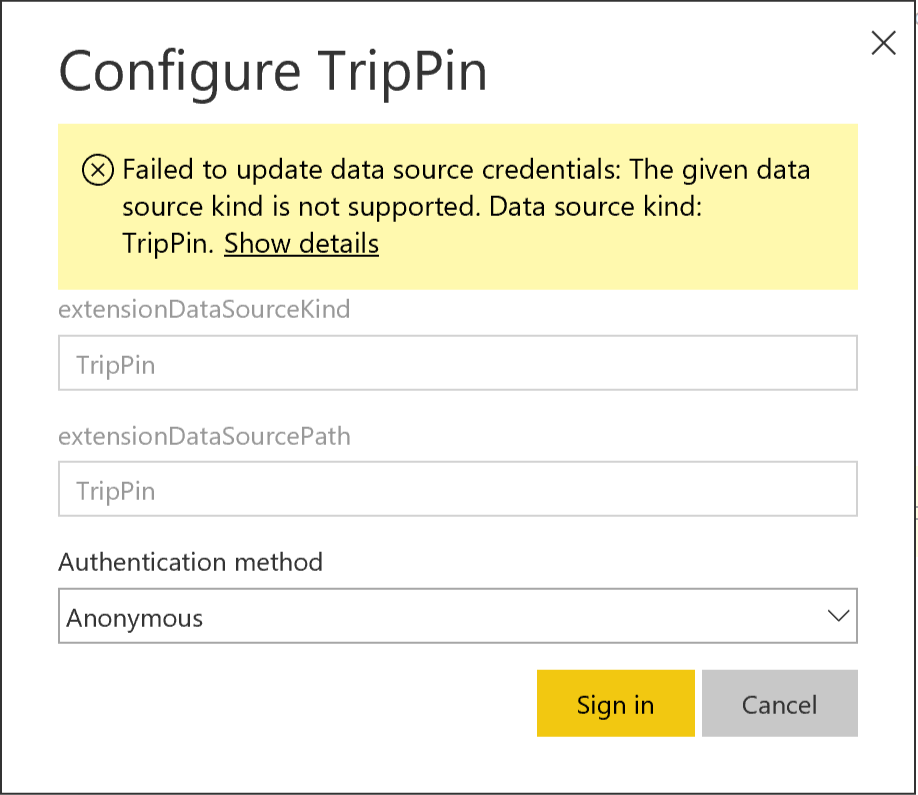
Μετά από μια επιτυχημένη κλήση στο Test Σύνδεση ion, τα διαπιστευτήρια θα γίνουν αποδεκτά. Τώρα, μπορείτε να προγραμματίσετε ανανέωση ή να επιλέξετε τα αποσιωπητικά μοντέλου σημασιολογίας και, στη συνέχεια, να επιλέξετε Ανανέωση τώρα. Μπορείτε να επιλέξετε τη σύνδεση Ιστορικό ανανέωσης για να προβάλετε την κατάσταση της ανανέωσης (η οποία γενικά απαιτεί λίγα λεπτά για να ξεκινήσει).
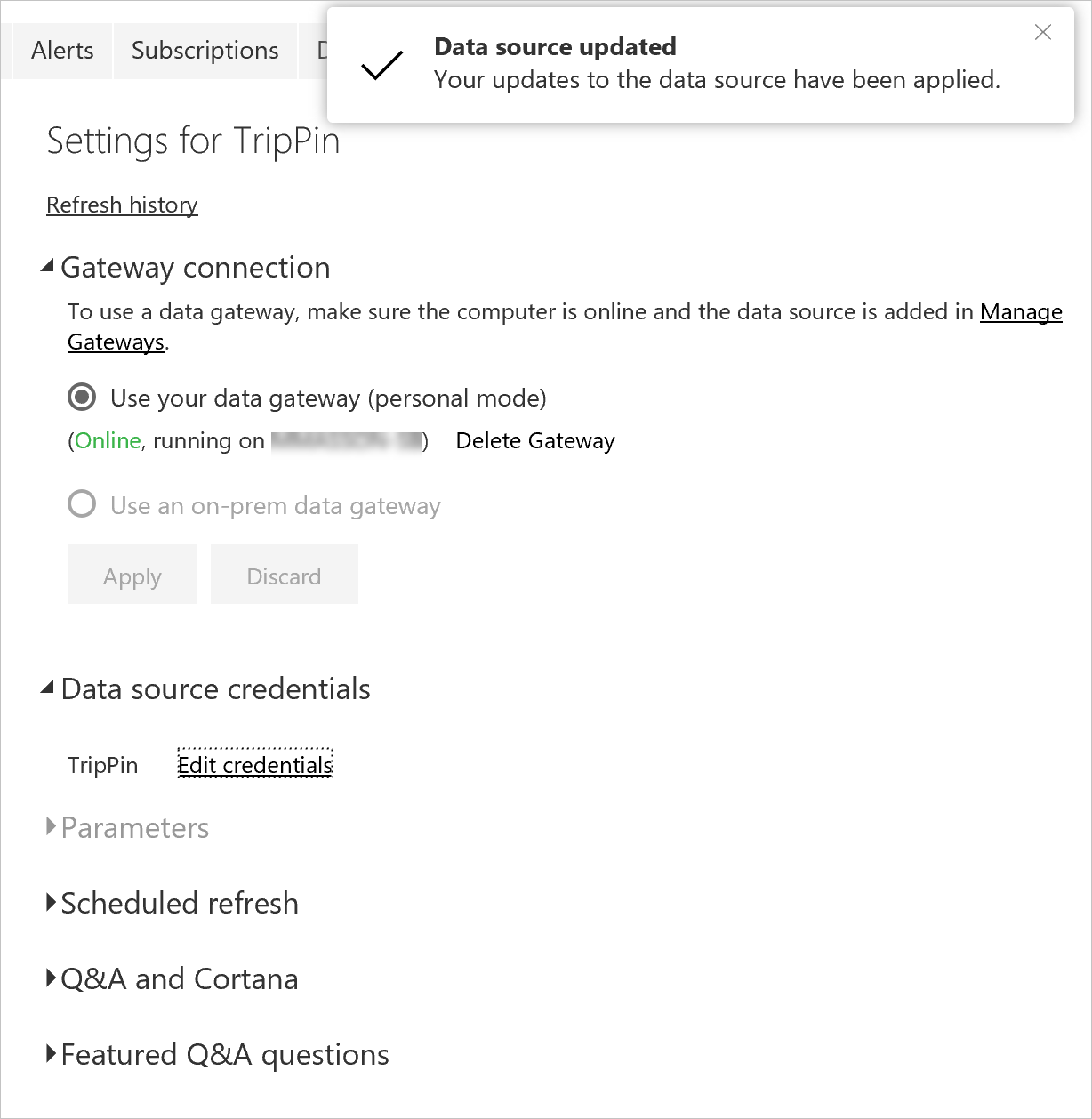
Συμπέρασμα
Συγχαρητήρια! Τώρα έχετε μια έτοιμη προσαρμοσμένη σύνδεση παραγωγής που υποστηρίζει αυτοματοποιημένη ανανέωση μέσω της Υπηρεσία Power BI.
Επόμενα βήματα
Σχόλια
Σύντομα διαθέσιμα: Καθ' όλη τη διάρκεια του 2024 θα καταργήσουμε σταδιακά τα ζητήματα GitHub ως μηχανισμό ανάδρασης για το περιεχόμενο και θα το αντικαταστήσουμε με ένα νέο σύστημα ανάδρασης. Για περισσότερες πληροφορίες, ανατρέξτε στο θέμα: https://aka.ms/ContentUserFeedback.
Υποβολή και προβολή σχολίων για